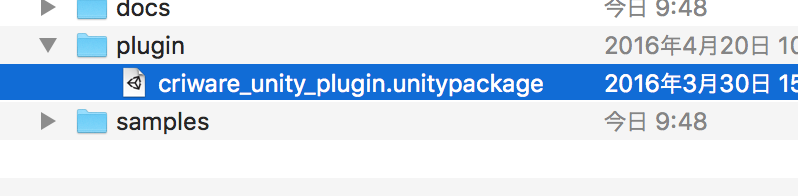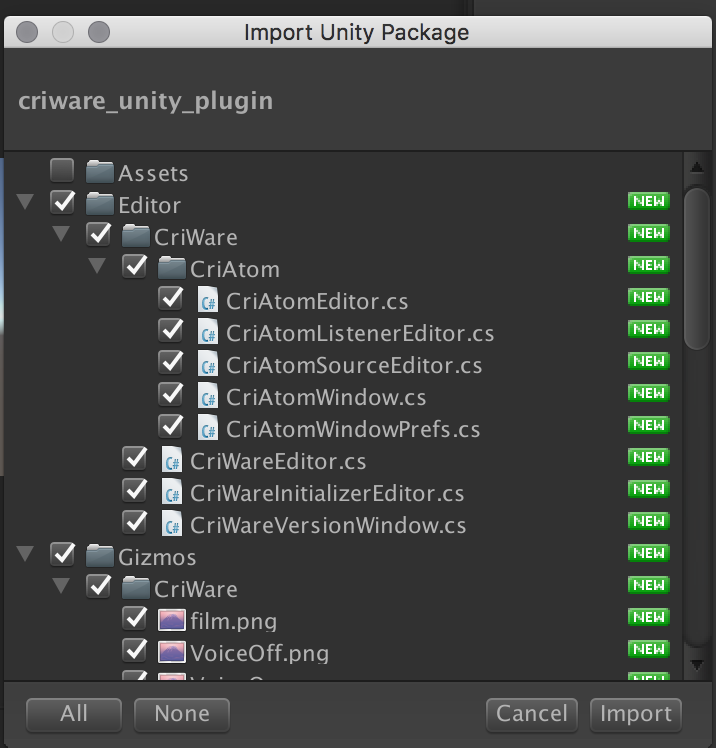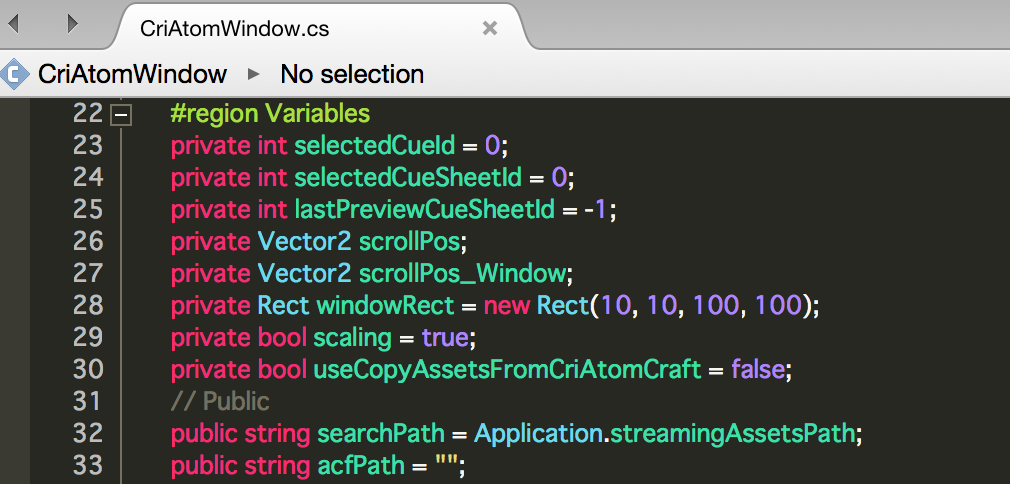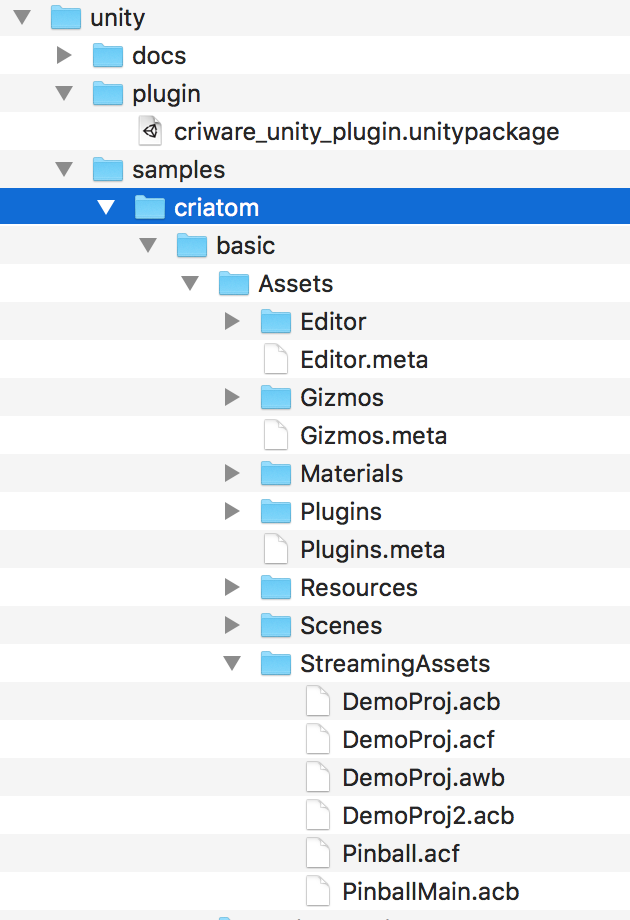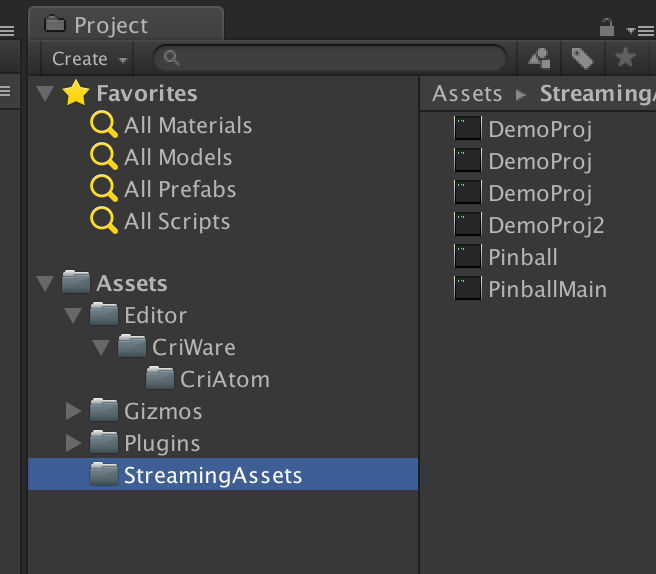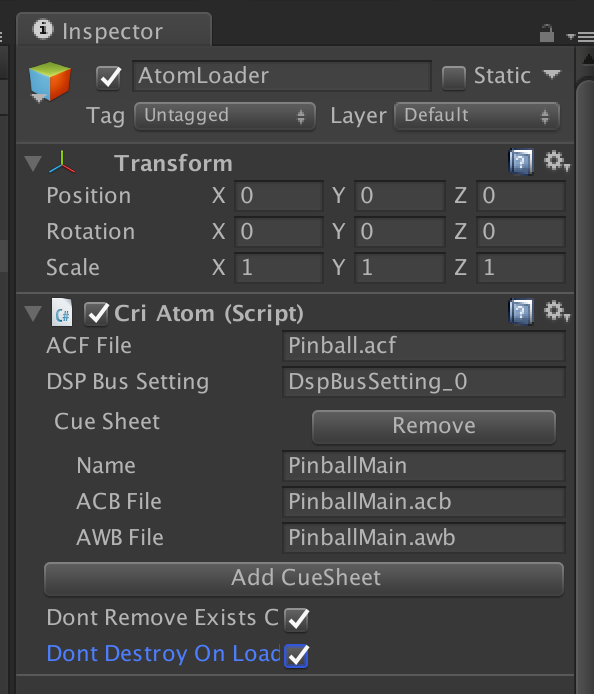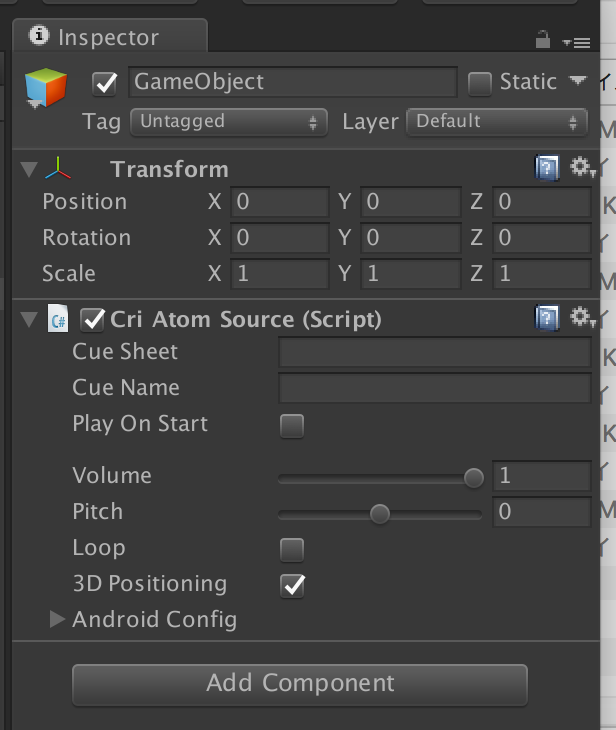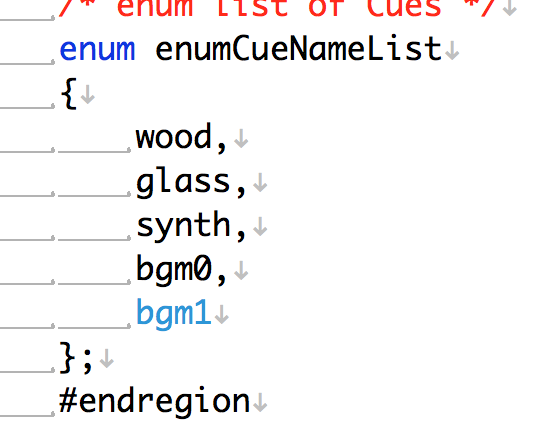CRI Atom Windowが開かない
UnityのバージョンアップとLEのバージョンアップが合わない場合にいろいろとエラーが出ることがあります。
ここでは、CRI Atom Windowが開かない場合の対処方法を紹介します。
調査対象
Mac Unity 5.6.1f1
cri_adx2le_sdk_v202.zip
手順
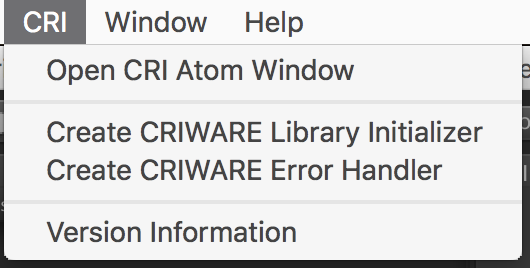
CRI ライブラリとイニシャライザーを追加します。
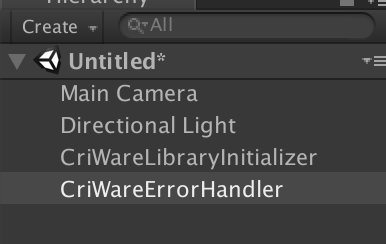
とりあえずシーンを実行してみます。
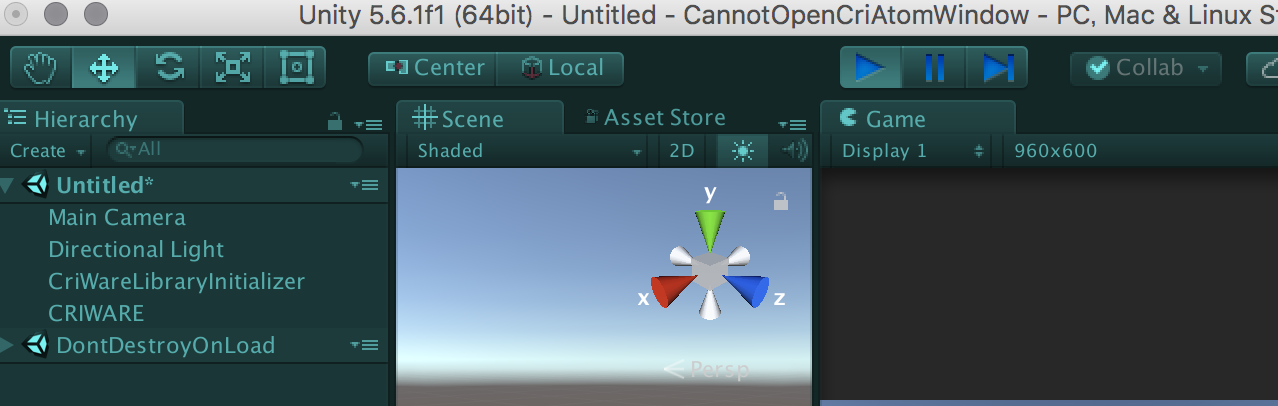
とくに問題なさそうです。
問題発生
CRI Atom Windowを開こうとすると・・・
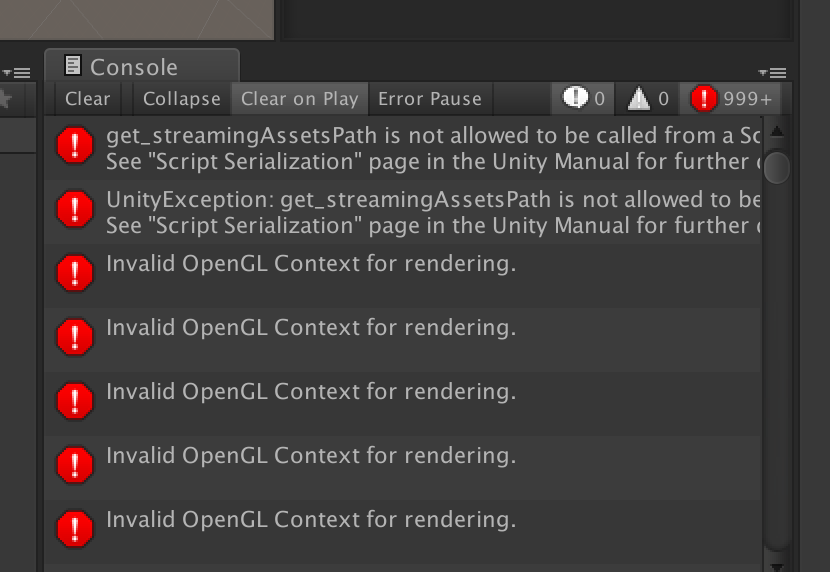
なにやら大量のエラーが発生しました。

これは、Unityがバージョン上がって、
「OnEnableでstreamingAssetsPathを設定してね」
というエラーメッセージが書かれています。
直します。
この
public string searchPath = Application.streamingAssetsPath;
が問題のようです。
ここはコメントアウト
public string searchPath;// = Application.streamingAssetsPath;
少し下の方にあるOnEnable()の中で呼ぶようにします。
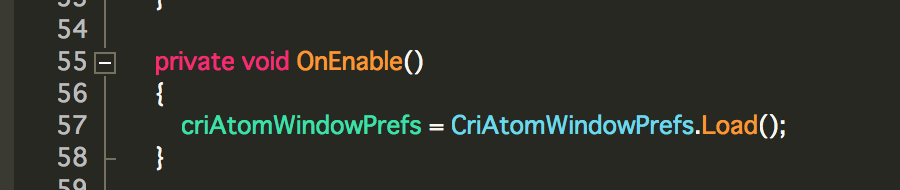
private void OnEnable()
{
searchPath = Application.streamingAssetsPath;
criAtomWindowPrefs = CriAtomWindowPrefs.Load();
}
こんな感じになります。
問題発生
これはなんでしょう
毎フレーム Invalid OpenGL Context for rendering.とエラーを吐き続けてます。
Unityの問題でしょうか。
とりあえず、Unityを再起動しましょう。
再起動しても何か出ていますね。呪いか何かでしょうか・・・
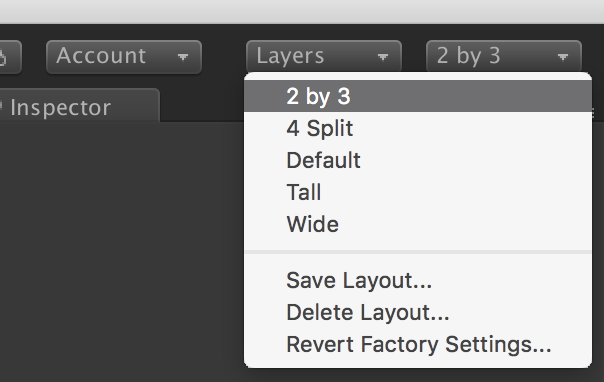
レイアウトから「2 by 3」を選んで心を落ち着かせます。
(エラーも消えます)
どうも、「Open CRI Atom Window」を引き金にUnityがおかしくなってしまうようです。
このエラーメッセージでは、何を対処して良いのかわかりません。
別の解決策を探ります。
Atom Windowを使わない方法の紹介
上記修正でエラーでなくなる場合もあるようですが、今後も開かなくなった時のために
Atom Windowを使わなくてもADX2LEを使う手順を紹介します。
ADX2では、
「StreamingAssets」フォルダに「〇〇.acf 〇〇.acb」があれば良いのです。
これを用意します。
criのunity/samplesにあるものを拝借します。
(StreamingAssetsフォルダをUnityのAssetsフォルダにドロップ)
ここではPinballの音を鳴らせるようにしてみましょう。
ADX2では、Unityで言うところのAudioClipに当たるものがacfやacbになります。
これは複数の音の情報をパッキングしたものになります。
シーンにローダーを追加します。
まず、空のオブジェクトをつくります。
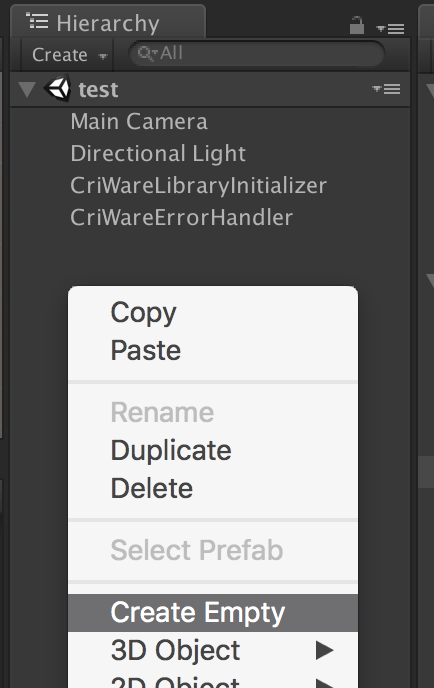
名前を
AtomLoader
としてみます。
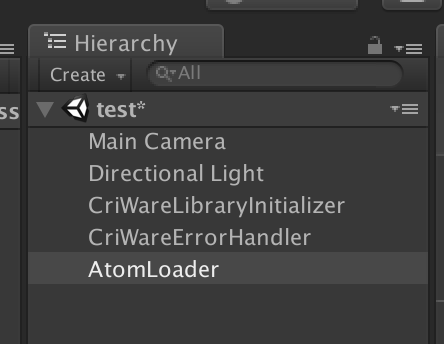
CRI Atomコンポーネント追加
Add Componentに「CRI」(シーアールアイ)と入れ
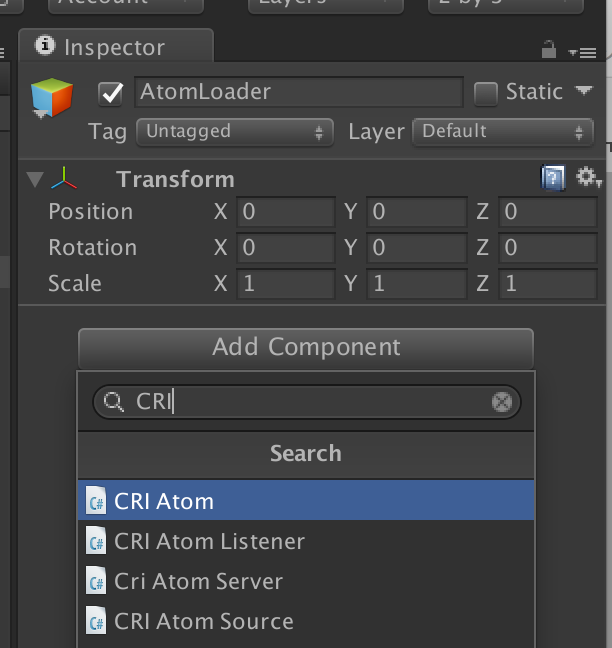
CRI Atom を選択して追加します。

ここに
Pinball.acf
と入れます。
Add CueSheetで
PinballMain.acb
と入れます。
これで、このシーンにacfとacbをロードすることになります。
(UnityでいうところのAudioClipをシーンに追加したようなイメージ)
音を鳴らすオブジェクトを追加する
UnityでいうところのAudioSourceになります。
ADX2ではAtomSourceというコンポーネントを使います。
空のゲームオブジェクトを用意し
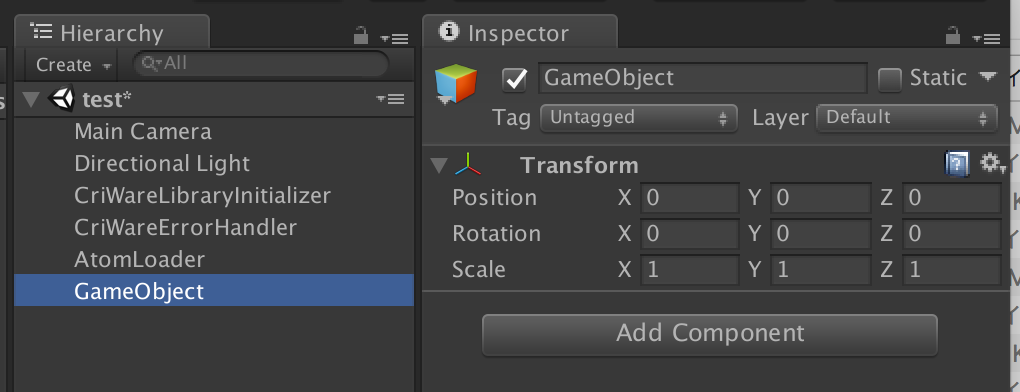
Add Compornentから
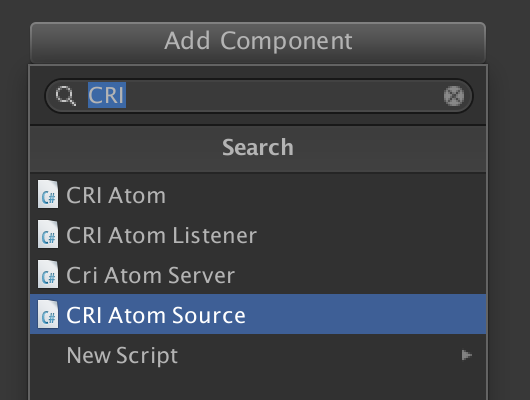
CRI Atom Sourceを選びます。
ここにキューシート名とキュー名を入れます
woodと入れてみましょう
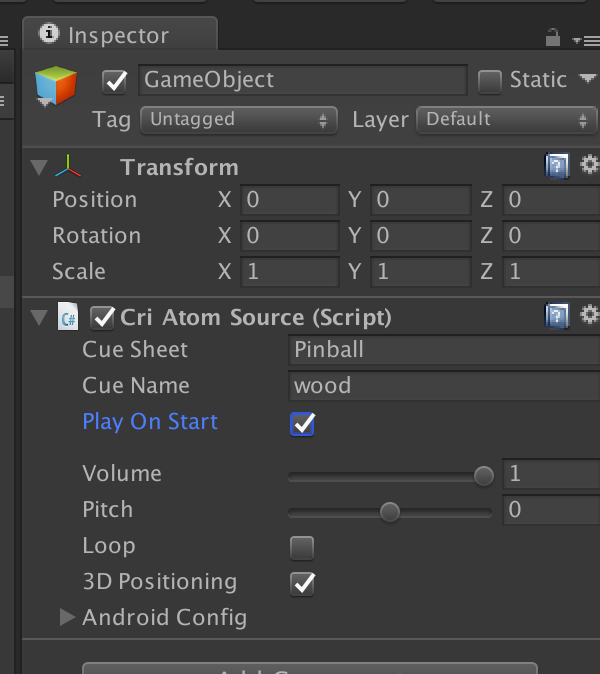
Play On Startもチェックしておきます。
シーンを実行するとキューの再生ができるようになりました。
以上